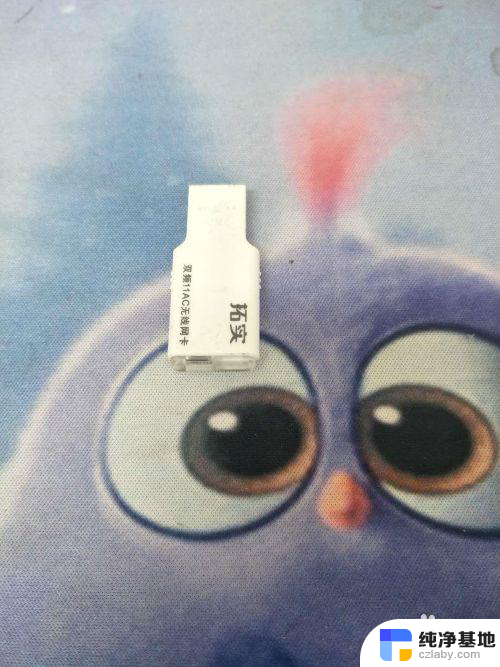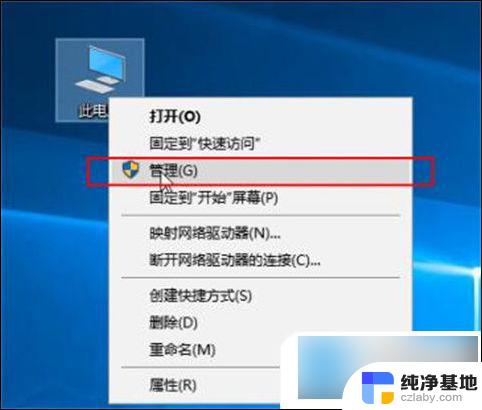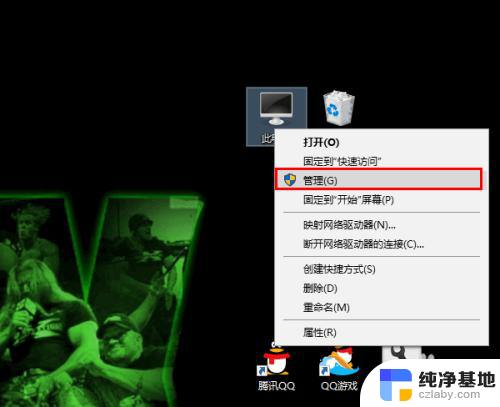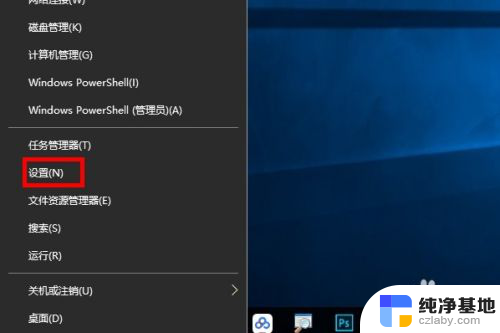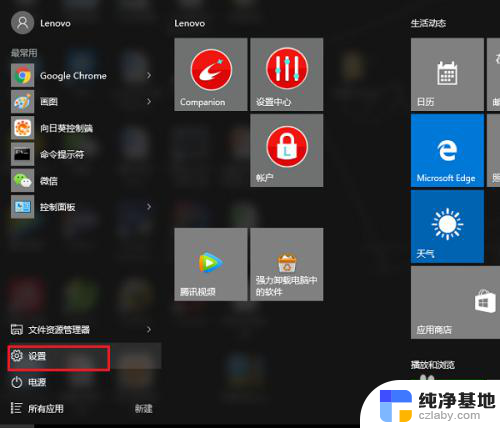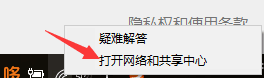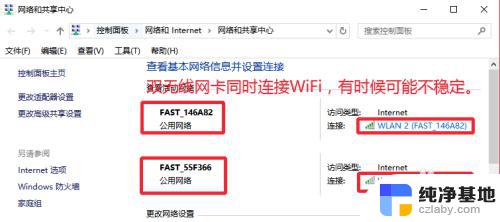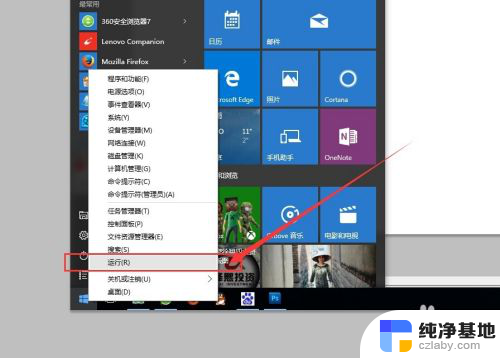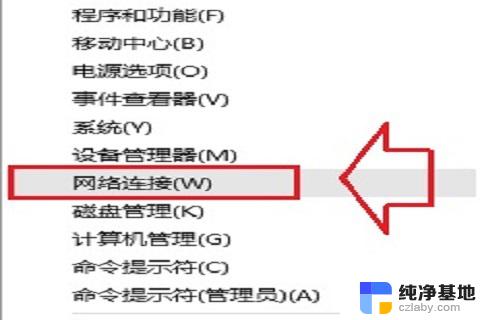win10网线连接电脑怎么设置上网
当我们使用Win10笔记本电脑时,有时需要通过网线连接上网以获得更加稳定和快速的网络连接,对于一些用户来说,设置有线网络连接可能会有些困难。下面我们就来看看Win10笔记本电脑如何设置有线网络连接,让您可以轻松上网。
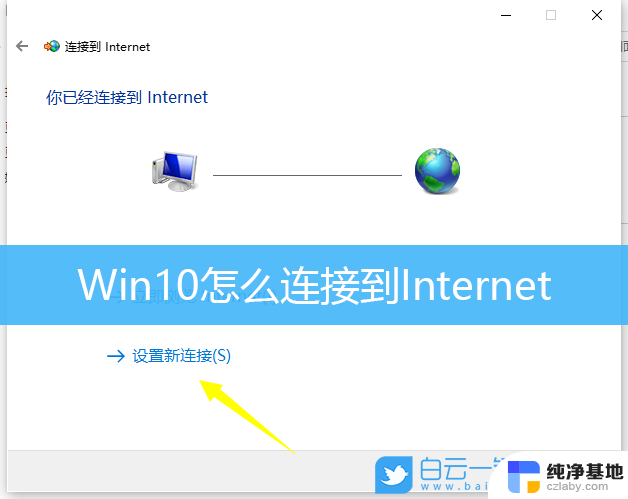
1、把网线接到笔记本电脑网卡接口;
2、使用【Windows徽标键】+【R】组合键,打开电脑系统的【运行】页面。输入【ncpa.cpl】;
3、鼠标右击【以太网(本地连接)】,选择【属性】打开。选择【Internet协议版本4(TCP/IPv4)】,点击【属性】;
4、勾选【自动获得IP地址】和【自动获得DNS服务器地址】,点击【确定】保存。
5、右键Win10系统桌面上的网络图标,选择【属性】。在网络和共享中心窗口,点击【设置新的连接或网络】,选择【连接到Internet】点击【下一步】;
6、在连接到Internet窗口里点击【设置新连接】,选择【宽带PPPOE】。最后输入Internet服务提供商提供的ISP信息,即账号和密码。然后点击【连接】就可以上网。
以上就是win10网线连接电脑怎么设置上网的全部内容,如果遇到这种情况,你可以按照以上操作进行解决,非常简单快速。